Wix Stores: aplicar preços promocionais aos produtos da loja
3 min
Neste artigo
- Gerenciar preços promocionais de um único produto
- Gerenciar descontos percentuais para vários produtos de uma vez
Você pode adicionar um preço promocional a qualquer um dos seus produtos. Quando você fizer isso, o preço original aparece riscado, ao lado do preço após o desconto.
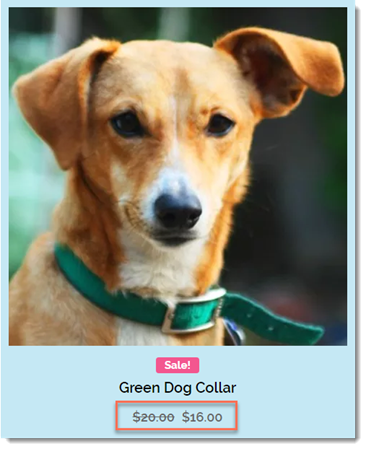
Dicas:
- Garanta que seus clientes vejam os itens em promoção ao adicionar uma fita neles.
- Você também pode reduzir preços ao criar cupons ou descontos automáticos.
Gerenciar preços promocionais de um único produto
Existem 3 maneiras de adicionar um preço promocional a um único produto. Você pode adicionar um desconto percentual (por exemplo: 20% de desconto), reduza o preço por um valor definido (por exemplo: R$ 10,00 de desconto) ou você pode inserir o preço pelo qual deseja que o produto seja vendido.
Para adicionar uma promoção a um único produto:
- Vá para Produtos no painel de controle do seu site.
- Selecione um produto existente ou clique em + Novo produto para adicionar um novo.
- Role para baixo até a seção Preços.
- Ative a alavanca Em promoção.
- Selecione uma opção
- Porcentagem: insira a porcentagem e clique no ícone Porcentagem
 .
. - Valor (por exemplo: R$ 20 de desconto): insira o valor do desconto e clique no ícone Valor
 .
. - Preço promocional: insira o preço pelo qual o produto é vendido diretamente no campo Preço promocional.

- Porcentagem: insira a porcentagem e clique no ícone Porcentagem
- Clique em Salvar.
Removendo o desconto:
Para encerrar a promoção e retornar ao preço normal, clique na alavanca Em promoção para desativá-la.
Gerenciar descontos percentuais para vários produtos de uma vez
Ao criar descontos para vários produtos de uma vez, você só pode criar um desconto percentual (por exemplo: 20% de desconto).
Para adicionar um desconto a vários produtos:
- Vá para Produtos no painel de controle do seu site.
- Marque as caixas de seleção ao lado dos produtos relevantes ou marque a caixa de seleção superior.
Dica: para aplicar um desconto a uma categoria, você pode filtrar os produtos por categoria e, em seguida, selecionar todos. - Clique em Mais ações.
- Selecione Definir preço promocional.
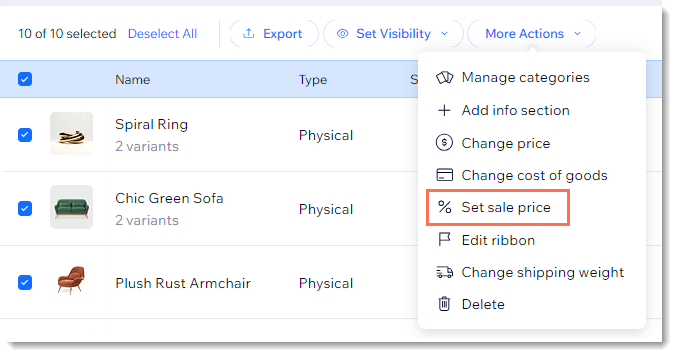
- Insira a porcentagem de desconto.
- Clique em Aplicar.
Para remover o desconto:
Selecione os produtos relevantes, siga as etapas acima e insira um desconto de 0%.
Qual é o próximo passo?



